Thrustmaster RGT FFB CLUTCH – страница 7
Инструкция к Устройству ввода Thrustmaster RGT FFB CLUTCH
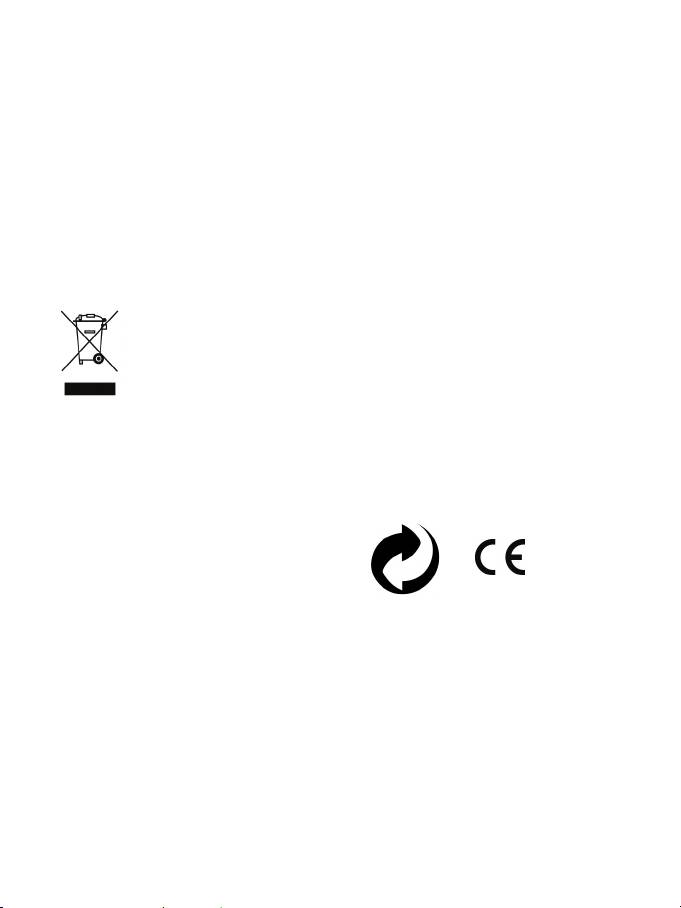
12/12
TELİF HAKKI
© 2012 Guillemot Corporation S.A. Tüm hakları saklıdır. Thrustmaster® Guillemot Corporation S.A’nın
tescilli markasıdır. Windows® ABD ve/veya diğer ülkelerde, Microsoft Corporation’ın tescilli ticari
markasıdır. Diğer tüm ticari markalar ve marka adları burada tanınmıştır ve kendi sahiplerinin
mülkiyetindedir. Resimler bağlayıcı değildir. İçerik, tasarım ve özellikler önceden haber verilmeksizin
değiştirilebilir ve bir ülkeden başka bir ülkeye değişiklik gösterebilir. Çin’de yapılmıştır.
TouchSense® Teknolojisi, Immersion Corporation'dan lisanslıdır. Aşağıdaki patentlerden biri veya daha
fazlası ile korunmuştur:
ABD Patentleri: 5831408, 5844392, 5857986, 5907487, 5959613, 6020875, 6088017, 6104158, 6246390,
6252583, 6271833, 6275213, 6278439, 6343349, 6400352, 6411276, 6424333, 6715045, 6801008,
7131073, 7199790, 7209117, 7299321, 7327348, 7345672 ve 7502011.
ÇEVRE KORUMA ÖNERİLERİ
Cihazın kullanım ömrü sona erdiğinde, standart ev atıkları ile atılmamalı, geri dönüşüm
için Atık Elektrikli ve Elektronik Cihazların toplandığı bir yere bırakılmalıdır.
Bu, ürünün, kullanım kılavuzunun veya paketin üzerinde bulunan sembol ile
onaylanmıştır.
Özelliklerine bağlı olarak malzemeler geri dönüştürülebilir. Atık Elektrik ve Elektronik
Cihazların geri dönüşümü veya diğer işleme yöntemleri sayesinde çevrenin korunmasına
yönelik önemli bir katkıda bulunabilirsiniz Size en yakın toplama merkezleri hakkında bilgi almak için
lütfen yerel yetkililerle iletişime geçin.
Bu belgeyi saklayın. Renkler ve süslemeler değişiklik gösterebilir.
Bu ürün 14 yaş veya üstü çocuklar ile ilgili tüm standartlara uygundur. Bu ürün, 14 yaşından küçük
çocukların kullanımına uygun değildir.
www.thrustmaster.com
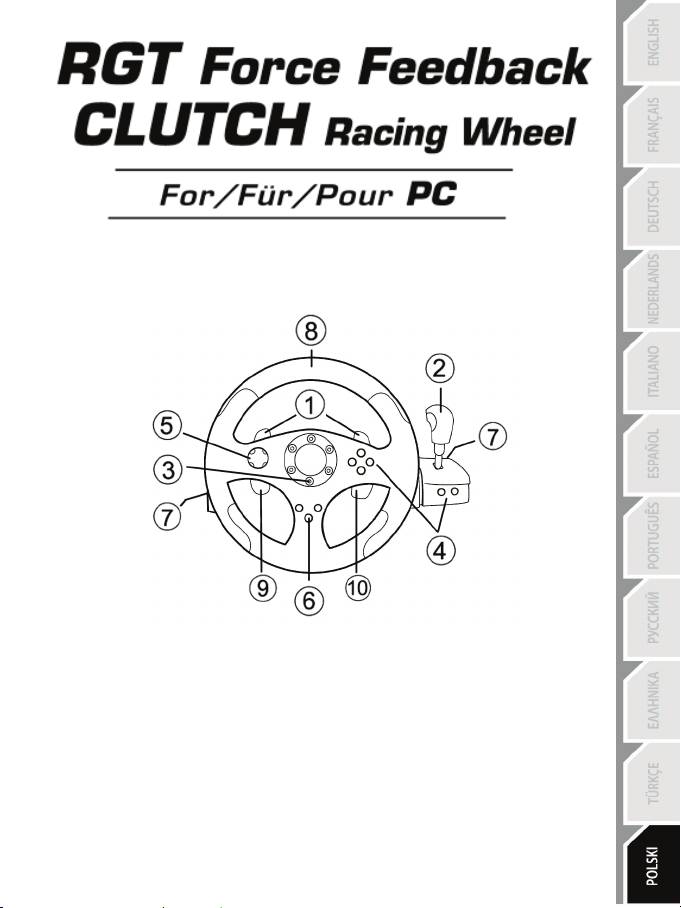
1/12
Instrukcja obsługi
ELEMENTY
1 2 cyfrowe dźwignie zmiany biegów
2 Cyfrowa gałka zmiany biegów
3 Dioda Mode
4 Cyfrowe przyciski czynności
5 D-pad (krzyżak) cyfrowy
6 Przycisk Force
7 2 złącza dla 3-pedałowego zestawu
pedałów
8 Oś 1: kierownica analogowa
9 Oś 4: analogowa dźwignia lewa
10 Oś 5: analogowa dźwignia prawa
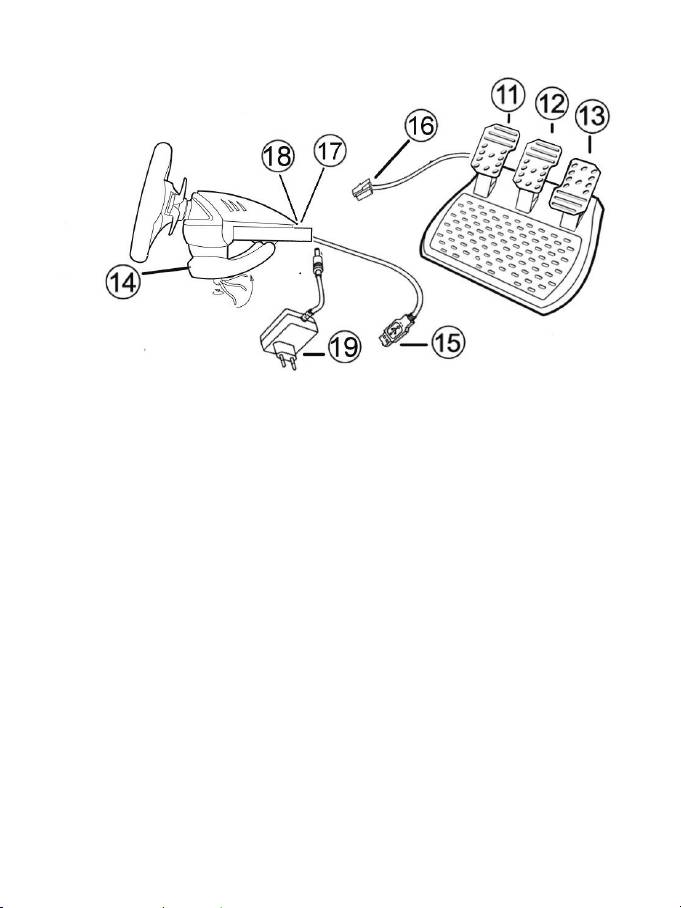
2/12
11 Oś 4: analogowy pedał sprzęgła
12 Oś 3: analogowy pedał hamulca
13 Oś 2: analogowy pedał gazu
14 Zacisk stołowy
15 Złącze USB PC
16 Kabel zestawu pedałów (z przełącznikiem)
17 2 złącza RJ45 dla zestawu pedałów
18 Złącze zasilacza
19 Zasilacz
INSTALOWANIE KIEROWNICY
Mocowanie kierownicy
1. Umieść kierownicę na stole lub innej płaskiej powierzchni.
2. Włóż śrubę zaciskową do zacisku stołowego (14), a następnie wkręcaj element zaciskowy przeciwnie
do ruchu wskazówek zegara w otwór znajdujący się pod spodem kierownicy do momentu jego
solidnego zamocowania.
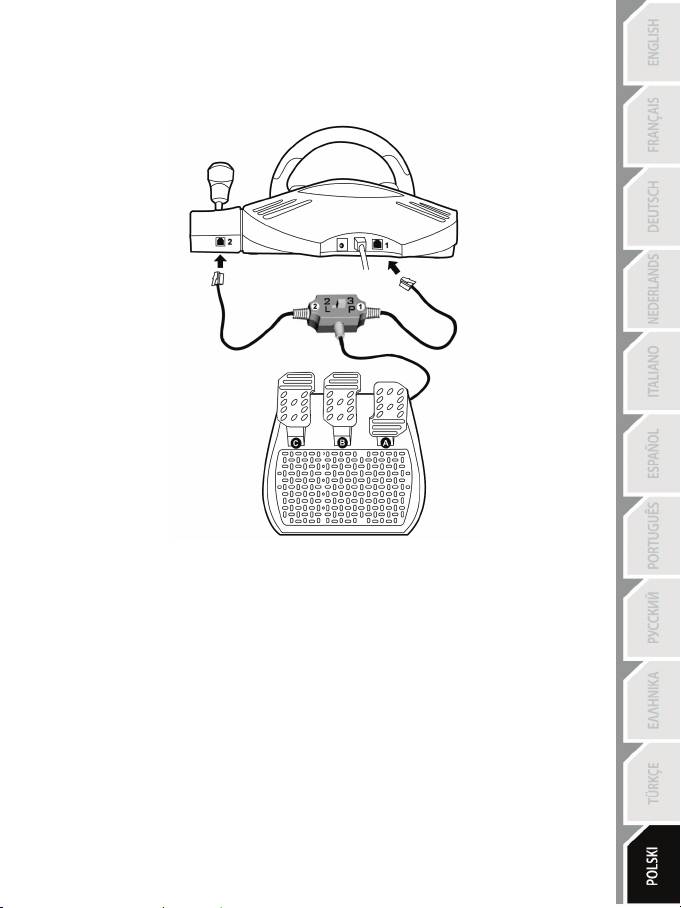
3/12
Podłączanie do kierownicy 3-pedałowego zestawu pedałów
1. Podłącz kabel 1 do złącza 1 znajdującego się z tyłu kierownicy.
2. Podłącz kabel 2 do złącza 2 znajdującego się za gałką zmiany biegów.
Korzystanie z przełącznika
Korzystając z przełącznika znajdującego się na kablu 3-pedałowego zestawu pedałów, można w dowolnej
chwili (nawet podczas gry) aktywować (lub dezaktywować):
- trzeci pedał (C) lub
- 2 dźwignie analogowe znajdujące się za kierownicą.
Przełącznik w położeniu „2 L”
2 dźwignie analogowe są aktywne (a trzeci pedał jest nieaktywny).
Przełącznik w położeniu „3 P”
Trzeci pedał jest aktywny (a 2 dźwignie analogowe są nieaktywne).
W POŁOŻENIU „3 P” KIEROWNICA AUTOMATYCZNIE PRZEŁĄCZA SIĘ W TRYB „5 OSI”.
Podłączanie kierownicy
Podłącz zasilacz (19) do złącza zasilacza (18), a następnie podłącz go do gniazda elektrycznego.
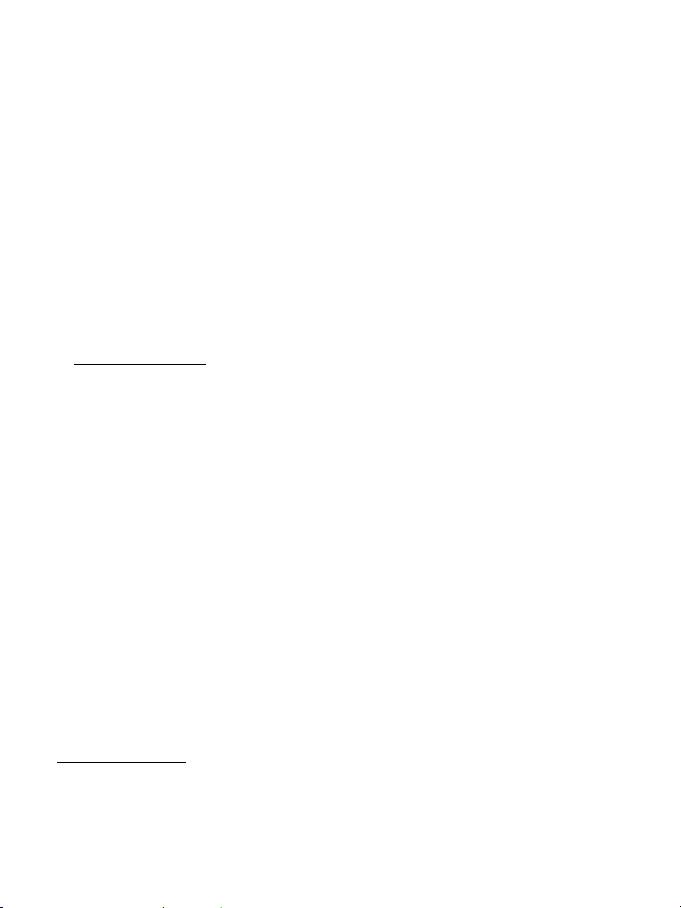
4/12
PLAYSTATION
3
Na konsoli PlayStation®3 w menu głównym do nawigacji i uruchamiania gier należy używać oficjalnego
kontrolera (nie kierownicy). Kierownica działa dopiero po uruchomieniu gry.
INSTALACJA NA KOMPUTERZE PC
Wymagania systemowe: Komputer PC (Windows 98 SE, Me, 2000, XP, Vista lub 7) z portem USB.
INSTALOWANIE STEROWNIKÓW
Płyta CD-ROM dołączona do urządzenia umożliwia instalację sterowników siłowego sprzężenia
zwrotnego (Force Feedback).
1. Włóż instalacyjną płytę CD-ROM do napędu CD-ROM. Wykonaj instrukcje wyświetlane na ekranie,
aby zainstalować sterowniki siłowego sprzężenia zwrotnego. Po zakończeniu instalacji kliknij Finish
(Zakończ) i uruchom ponownie komputer.
2. Po ponownym uruchomieniu komputera podłącz złącze USB (15) do jednego z portów USB w
komputerze. System Windows 2000/XP/Vista/7 automatycznie wykryje nowe urządzenie. (Jeśli po raz
pierwszy podłączasz urządzenie USB, system Windows może poprosić podczas instalacji o włożenie
systemowej płyty CD-ROM w celu zainstalowania wymaganych plików systemowych).
3. Instalacja sterowników:
Windows 2000/XP/Vista/7: sterowniki są instalowane automatycznie.
4. Wybierz Start/All Programs/Thrustmaster/Force Feedback driver/Control Panel (Start/Wszystkie
programy/Thrustmaster/Sterownik siłowego sprzężenia zwrotnego/Panel sterowania).
W oknie dialogowym Game Controllers (Kontrolery gier) pojawi się nazwa kierownicy ze stanem
OK.
5. W oknie Control Panel (Panel sterowania) kliknij Properties (Właściwości), aby skonfigurować
kierownicę:
• Strona 1 = Test input (Testuj wejście): umożliwia testowanie i wyświetlanie przycisków, d-pada i
5 osi (kierownica, pedał hamulca, pedał gazu, pedał sprzęgła, dźwignie analogowe lewa i prawa).
• Strona 2 = Test forces (Testuj siły): umożliwia testowanie 8 efektów działania siły oraz
konfigurowanie ustawień siłowego sprzężenia zwrotnego (Force Feedback) i automatycznego
środkowania.
AUTOMATYCZNA KALIBRACJA KIEROWNICY I PEDAŁÓW
Kierownica kalibruje się automatycznie w sposób niezależny po podłączeniu zasilacza i złącza USB
(wykonując w tym czasie samoczynne ruchy). Pedały kalibrują się automatycznie po ich kilkukrotnym
naciśnięciu.
Kalibrację można również wykonać ręcznie po pobraniu programu „Thrustmaster Calibration Tool v 1.03”
z naszej strony internetowej:
http://ts.thrustmaster.com
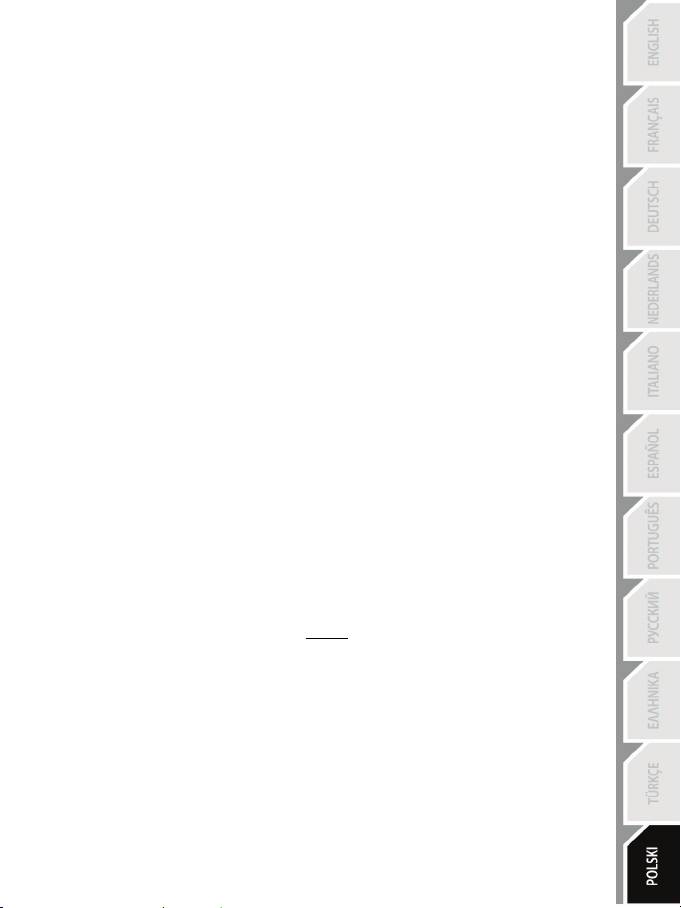
5/12
WYBÓR OSI (2, 3 LUB 5 OSI)
• Wybór osi przy użyciu oprogramowania (1. strona ekranu „Control Panel (Panel
sterowania)”)
Kliknij tryb, którego chcesz używać, a następnie OK.
• Wybór osi przy użyciu sprzętu
Naciśnij jednocześnie pedały gazu i hamulca oraz przycisk Force (13) + (12) + (6).
Wyboru osi przy użyciu sprzętu należy zawsze dokonywać poza panelem sterowania!
Dzięki temu tryb można wybrać bezpośrednio w opcji elementów sterowania dostępnej w grze.
WYBÓR OSI PRZY UŻYCIU SPRZĘTU JEST MOŻLIWY TYLKO,
GDY PRZEŁĄCZNIK ZESTAWU PEDAŁÓW ZNAJDUJE SIĘ POŁOŻENIU „2 L”.
• Tryb 2 OSI (dioda świeci na pomarańczowo)
W tym trybie pedały gazu i hamulca działają w układzie połączonym (i są powiązane z 2 dźwigniami
analogowymi):
— Oś 1 = oś X (kierownica)
— Oś 2 = oś Y (pedały/dźwignie analogowe)
• Tryb 3 OSI (dioda świeci na czerwono)
W tym trybie pedały gazu i hamulca działają w układzie niezależnym.
= Pedały są powiązane z 2 dźwigniami analogowymi (przełącznik w położeniu „2 L”).
= Pedał sprzęgła jest powiązany z pedałem hamulca (przełącznik w położeniu „3 P”).
— Oś 1 = oś X (kierownica)
— Oś 2 = oś Y (pedał hamulca/dźwignia analogowa lewa/pedał sprzęgła)
— Oś 3 = oś RZ (pedał gazu/dźwignia analogowa prawa)
• Tryb 5 OSI (dioda świeci na zielono)
W tym trybie pedały gazu i hamulca działają w układzie niezależnym — podobnie jak działające
niezależnie 2 dźwignie analogowe i pedał hamulca:
Opcja 1
(przełącznik zestawu pedałów w położeniu „2 L”)
- Oś 1 = oś X = kierownica
- Oś 2 = oś Y = pedał hamulca
- Oś 3 = oś RZ = pedał gazu
- Oś 4 = oś Slider 1 = dźwignia analogowa prawa
- Oś 5 = oś Slider 0 = dźwignia analogowa lewa
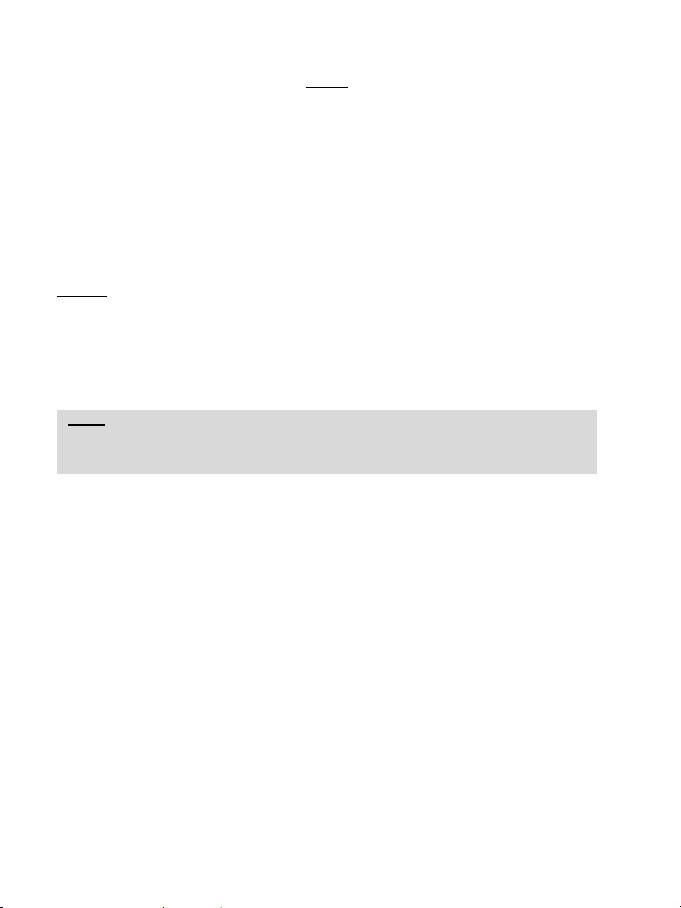
6/12
Opcja 2
(przełącznik zestawu pedałów w położeniu „3 P”)
- Oś 1 = oś X = kierownica
- Oś 2 = oś Y = pedał hamulca
- Oś 3 = oś RZ = pedał gazu
- Oś 4 = oś Slider 1 = nieaktywna
- Oś 5 = oś Slider 0 = pedał sprzęgła
Specjalnie stworzony tryb 5 osi umożliwia korzystanie ze wszystkich zaawansowanych opcji dostępnych w
większości symulacyjnych gier wyścigowych. Po raz pierwszy w historii nowe funkcje można obsługiwać
analogowo (czyli „progresywnie”), a nie cyfrowo, co zapewnia niezapomniane przeżycia graczom-
entuzjastom wyścigów samochodowych.
Przykłady:
— Przypisanie pedału sprzęgła lub lewej dźwigni analogowej do funkcji sprzęgła
(w trybie ręcznej zmiany biegów ze sprzęgłem ręcznym)
— Przypisanie prawej dźwigni analogowej lub pedału sprzęgła do funkcji hamulca ręcznego
— Przypisanie lewej dźwigni analogowej do funkcji lewego widoku wnętrza
— Przypisanie prawej dźwigni analogowej do funkcji prawego widoku wnętrza
Uwaga:
— W przypadku wybrania trybu 2 osi dioda świeci na pomarańczowo.
— W przypadku wybrania trybu 3 osi dioda świeci na czerwono.
— W przypadku wybrania trybu 5 osi dioda świeci na zielono.
Jeśli gra nie obsługuje wszystkich 5 osi, przełącz kierownicę w tryb 3 osi
(lub w tryb 2 osi, jeśli problem nie ustąpi).
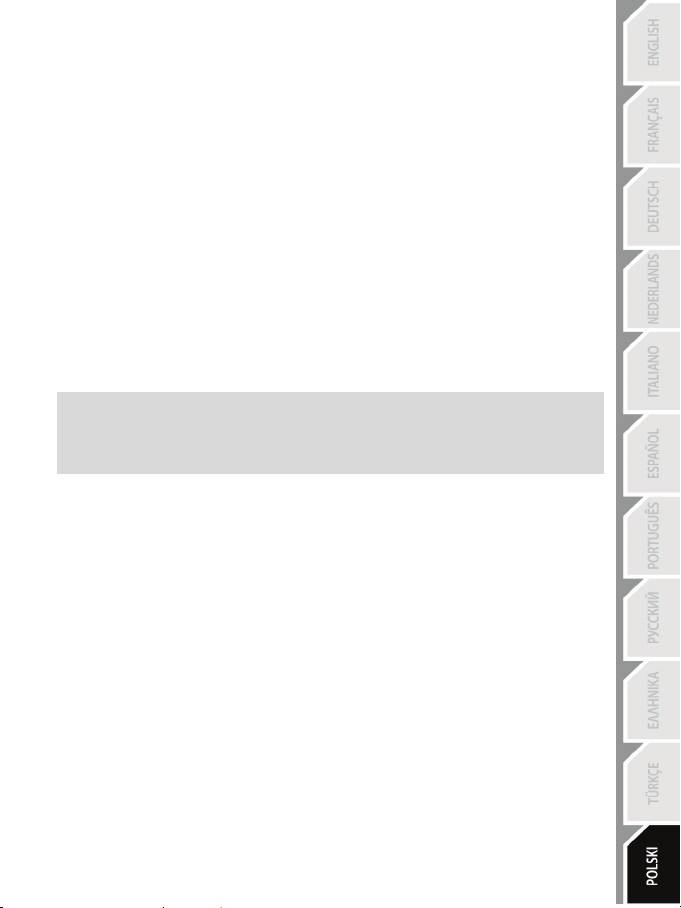
7/12
USTAWIANIE FUNKCJI AUTOMATYCZNEGO ŚRODKOWANIA
Domyślnie funkcja automatycznego środkowania jest nieaktywna.
Większość nowych gier posiada własny tryb automatycznego środkowania.
W większości przypadków zdecydowanie lepiej jest wyłączyć automatyczne środkowanie kierownicy i
pozostawić obsługę tej funkcji grze. Poprawia to jakość siłowego sprzężenia zwrotnego.
Aktywny tryb automatycznego środkowania jest szczególnie przydatny w grach, które nie oferują siłowego
sprzężenia zwrotnego lub w których środkowanie automatyczne działa słabo.
• Ustawianie przy użyciu oprogramowania (2. strona ekranu „Control Panel (Panel
sterowania)”)
— Aby zdezaktywować automatyczne środkowanie, kliknij „By the game (Przez grę)”.
— Aby aktywować automatyczne środkowanie, kliknij „By the wheel (Przez kierownicę)”.
W tym trybie można regulować siłę automatycznego środkowania w zakresie od 0 do 100%.
• Ustawianie przy użyciu sprzętu
Aby automatyczne środkowanie aktywować lub dezaktywować bezpośrednio w grze, wystarczy nacisnąć
przycisk Force (6) na kierownicy. Jeśli automatyczne środkowanie jest aktywne, siła działania tej funkcji
odpowiada wartości procentowej wybranej wcześniej w ustawieniu „By the wheel (Przez kierownicę)” w
oknie „Control Panel (Panel sterowania)”.
Uwaga:
— Gdy automatyczne środkowanie jest aktywne, dioda miga.
— Gdy automatyczne środkowanie jest nieaktywne, dioda nie miga.
(Jest to tryb zalecany w grach z siłowym sprzężeniem zwrotnym).
USTAWIANIE EFEKTÓW SIŁOWEGO SPRZĘŻENIA ZWROTNEGO (2. strona ekranu „Control Panel
(Panel sterowania)”)
Dostępne są 4 ustawienia, w których można określić wartość od 0 do 150%:
— Master Forces (Siły główne)
— Static forces (Siły statyczne)
— Dynamic forces (Siły dynamiczne)
— Aggressiveness (Intensywność)
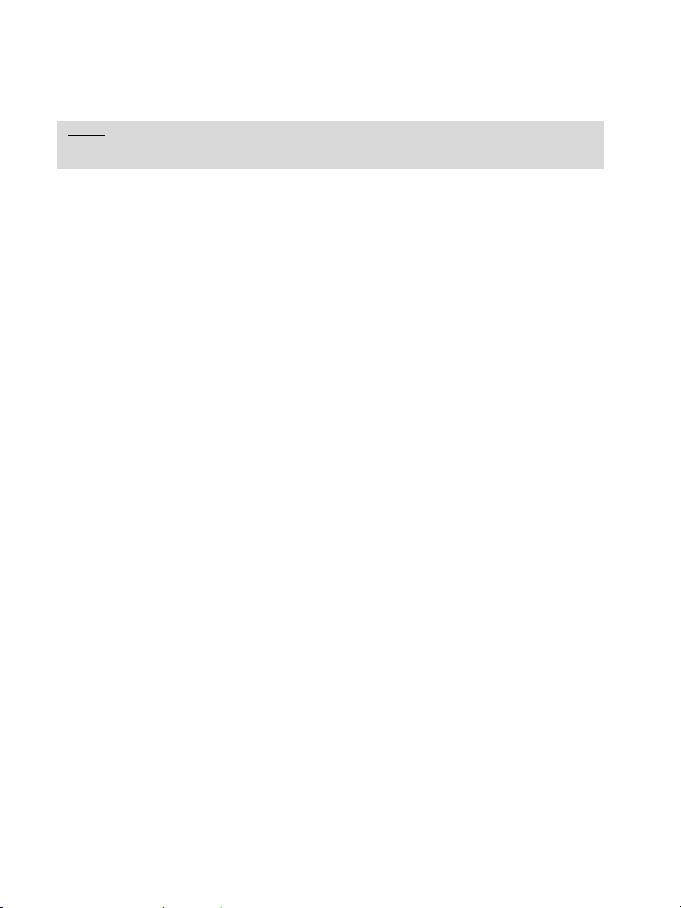
8/12
PROGRAMOWANIE SKRZYNI BIEGÓW (1. strona ekranu „Control Panel (Panel sterowania)”)
Funkcja ta umożliwia „oddzielenie” (tryb domyślny) lub „połączenie” cyfrowych dźwigni zmiany biegów (1)
oraz cyfrowej gałki zmiany biegów (2).
Uwaga:
Zawsze pamiętaj, aby przed uruchomieniem gry całkowicie zamknąć ekran „Control Panel
(Panel sterowania)”!
Teraz możesz zacząć grać!
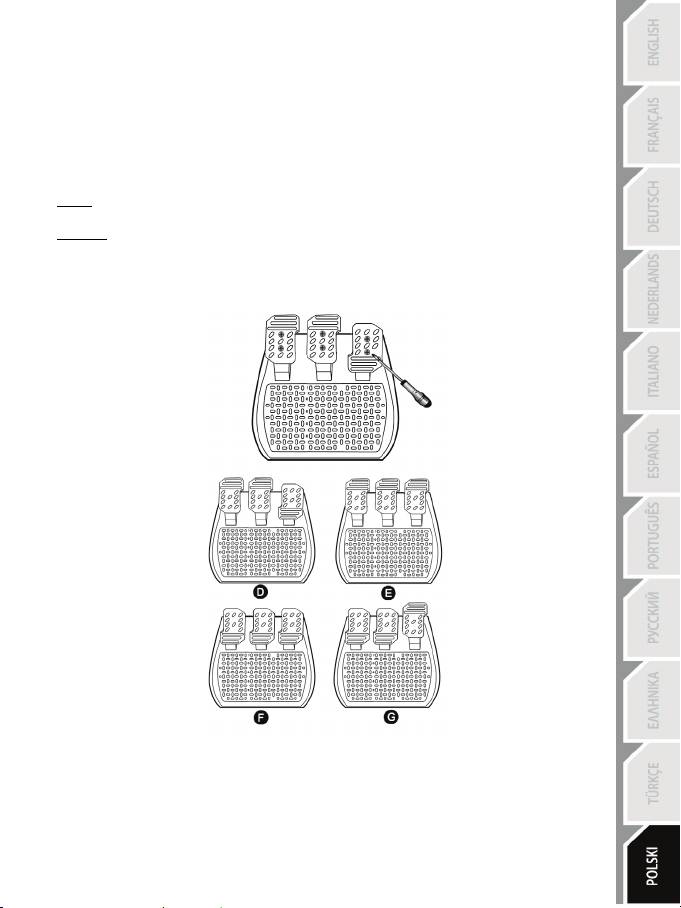
9/12
REGULOWANIE PEDAŁÓW:
Każdy z 3 aluminiowych pedałów można ustawić według własnych preferencji w położeniu „standardowym” lub
„pionowym”. Dzięki temu zestaw pedałów można dopasować nie tylko do swojego stylu jazdy (z
zastosowaniem tzw. metody „heel-and-toe” lub bez niej), ale również do własnej pozycji siedzącej („fotelowej”
lub „kokpitowej”).
1. Niewielkim śrubokrętem odkręć dwie śruby (jedną krótką i jedną długą) pedału, który chcesz wyregulować.
2. Ustaw pedał w żądanym położeniu.
3. Wkręć obie śruby.
Uwaga: W położeniu „standardowym” wkręć dużą śrubę na dole, a w położeniu „pionowym” wkręć ją na górze.
Przykłady: D = pedał gazu „standardowo”, pedały hamulca i sprzęgła „pionowo”
E = pedały gazu, hamulca i sprzęgła „pionowo”
F = pedały gazu, hamulca i sprzęgła „standardowo”
G = pedał gazu „pionowo”, pedały hamulca i sprzęgła „standardowo”
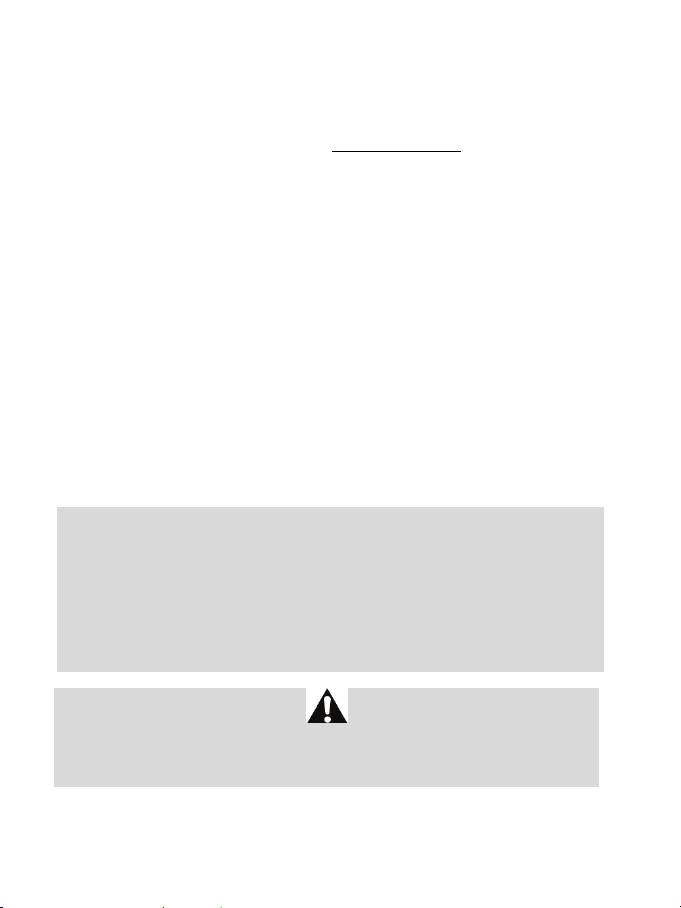
10/12
ROZWIĄZYWANIE PROBLEMÓW
— Kierownica nie działa prawidłowo lub wydaje się niewłaściwie skalibrowana. Wyłącz komputer,
całkowicie odłącz kierownicę, podłącz ponownie wszystkie kable (w tym zasilacz i zestaw pedałów), włącz
ponownie komputer i uruchom grę.
Jeśli problemy z kalibracją nie ustąpią, pobierz program do ręcznej kalibracji „Thrustmaster Calibration
Tool v 1.03 ” dostępny na naszej stronie internetowej: http://ts.thrustmaster.com
— Kierownica porusza się samoczynnie podczas gry. Jest to normalne zachowanie powodowane
przez funkcję automatycznego środkowania występującą w niektórych grach. Aby kierownica przestała się
poruszać, wystarczy położyć na niej dłonie lub zmniejszyć intensywność funkcji siłowego sprzężenia
zwrotnego.
— Po uruchomieniu gry kierownica pozostaje skręcona w jedną stronę (lewą lub prawą). Jest to
zjawisko normalne w niektórych grach. Kierownica wyśrodkuje się automatycznie po wskazaniu jej w
opcjach ustawień gry.
— Kierownica jest wykrywana przez komputer, ale nie działa w grze. Otwórz okno opcji gry, aby
skonfigurować kierownicę. Więcej informacji znajdziesz w instrukcji obsługi gry lub jej pomocy online.
— Gra nie obsługuje trybu 5 osi.
Wybierz tryb 3 osi (lub 2 osi, jeśli problem nie ustąpi), a następnie skonfiguruj ponownie kierownicę w
oknie opcji gry.
— Funkcja siłowego sprzężenia zwrotnego nie reaguje prawidłowo.
W panelu sterowania Thrustmaster przywróć wszystkim siłom wartości domyślne (100%) i zdezaktywuj
automatyczne środkowanie (dioda nie powinna migać).
W niektórych grach trzeba również odwrócić siły (wybrać „siły ujemne” w opcjach gry lub ustawić suwak w
położeniu „-100%”). W innych grach sił nie należy odwracać (w tym przypadku należy wybrać „siły
dodatnie” lub „+100%”).
— Pedały lub dźwignie nie działają prawidłowo.
Gra nie obsługuje wybranego trybu osi. Wyjdź z gry i wybierz nowy tryb osi. Następnie uruchom grę
ponownie, po czym skonfiguruj ponownie kierownicę w oknie opcji gry.
ZALECENIA I INFORMACJE DOTYCZĄCE BEZPIECZEŃSTWA
— W trakcie podłączania kierownicy i podczas automatycznej kalibracji: aby zapobiec
nieprawidłowej kalibracji, nie obracaj kierownicą i nie naciskaj pedałów ani przycisków.
— Jeśli kierownica nie jest używana przez dłuższy czas oraz w celu uniknięcia
niepotrzebnego zużycia energii lub uszkodzenia kierownicy odłącz jej zasilacz. Przed kolejną
grą podłącz go ponownie.
— Kierownica jest wyposażona w funkcję siłowego sprzężenia zwrotnego (Force Feedback):
NIGDY nie pozostawiaj kierownicy w zasięgu małych dzieci, zwłaszcza podczas
automatycznej kalibracji.
Ze względów bezpieczeństwa zestawu pedałów nie wolno używać w bosych stopach ani samych
skarpetach.
®
FIRMA THRUSTMASTER
NIE PONOSI ŻADNEJ ODPOWIEDZIALNOŚCI ZA EWENTUALNE
OBRAŻENIA CIAŁA WYNIKŁE Z UŻYWANIA ZESTAWU PEDAŁÓW BEZ OBUWIA.
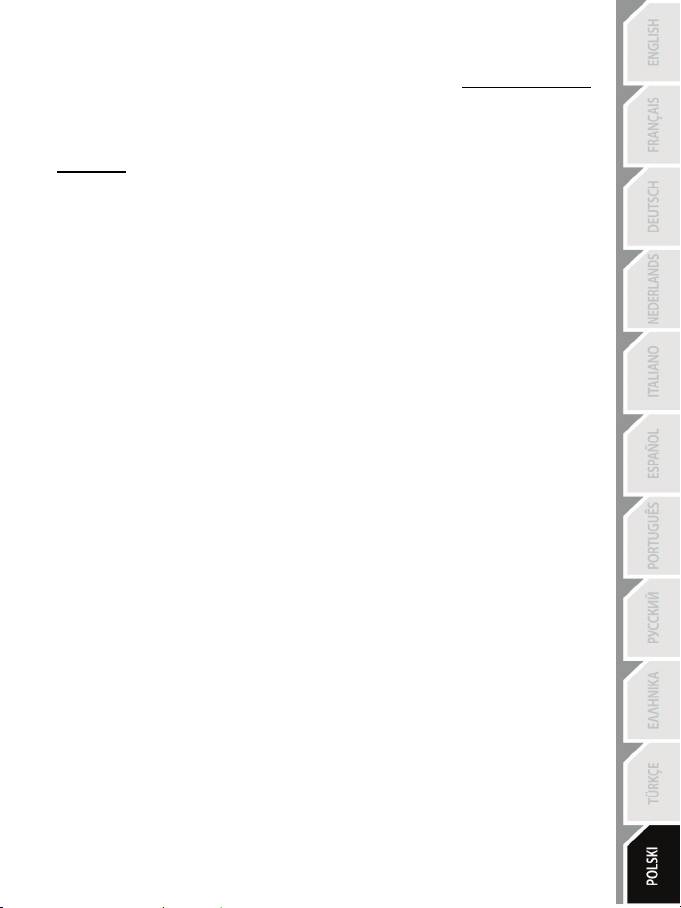
11/12
POMOC TECHNICZNA
W przypadku wystąpienia problemów związanych z produktem wejdź na stronę http://ts.thrustmaster.com i
kliknij Technical Support (Pomoc techniczna). Na tej stronie dostępne są różne narzędzia (często
zadawane pytania (FAQ), najnowsze wersje sterowników i oprogramowania itp.), które mogą pomóc w
rozwiązaniu problemu. Jeśli problem nie ustąpi, możesz skontaktować się z działem pomocy technicznej
do produktów Thrustmaster („pomoc techniczna”):
Pocztą e-mail:
Chcąc skorzystać z pomocy technicznej za pośrednictwem poczty e-mail, należy najpierw zarejestrować
się online. Podane informacje pomogą konsultantom w szybszym rozwiązaniu problemu. Kliknij
Registration (Rejestracja) w lewej części strony pomocy technicznej i wykonaj instrukcje wyświetlane na
ekranie. Jeśli jesteś już zarejestrowanym użytkownikiem, uzupełnij pola Username (Nazwa użytkownika)
i Password (Hasło), a następnie kliknij Login (Zaloguj).
INFORMACJE O GWARANCJI
Firma Guillemot Corporation S.A. („Guillemot”) udziela klientowi obowiązującej na całym świecie gwarancji, że
niniejszy produkt Thrustmaster będzie wolny od wad materiałowych i produkcyjnych przez okres dwóch (2) lat od
pierwotnej daty zakupu. Jeśli w okresie gwarancji wystąpią objawy mogące świadczyć o wadzie produktu, należy
niezwłocznie skontaktować się z działem pomocy technicznej, który wskaże dalszy sposób postępowania. W razie
potwierdzenia wady produkt należy zwrócić w punkcie zakupu (lub innym miejscu wskazanym przez dział pomocy
technicznej).
W ramach niniejszej gwarancji wadliwy produkt zostanie naprawiony lub wymieniony, zgodnie z decyzją działu
pomocy technicznej. Jeśli zezwala na to obowiązujące prawo, całkowita odpowiedzialność firmy Guillemot i jej
podmiotów zależnych (łącznie z odpowiedzialnością za szkody pośrednie) ogranicza się do naprawy lub wymiany
produktu Thrustmaster. Niniejsza gwarancja nie wpływa na prawa klienta wynikające z przepisów dotyczących
sprzedaży dóbr konsumenckich.
Niniejsza gwarancja nie obowiązuje: (1) w przypadku, gdy produkt został zmodyfikowany, otwarty, zmieniony albo
uszkodzony na skutek nieodpowiedniego lub nadmiernego użytkowania, niedbałości, wypadku, normalnego
zużycia lub z innego powodu niezwiązanego z wadą materiałową ani produkcyjną; (2) w razie nieprzestrzegania
instrukcji podanych przez dział pomocy technicznej; (3) w odniesieniu do oprogramowania niewydanego przez
firmę Guillemot, jako że oprogramowanie to jest objęte szczegółową gwarancją zapewnianą przez jego wydawcę.
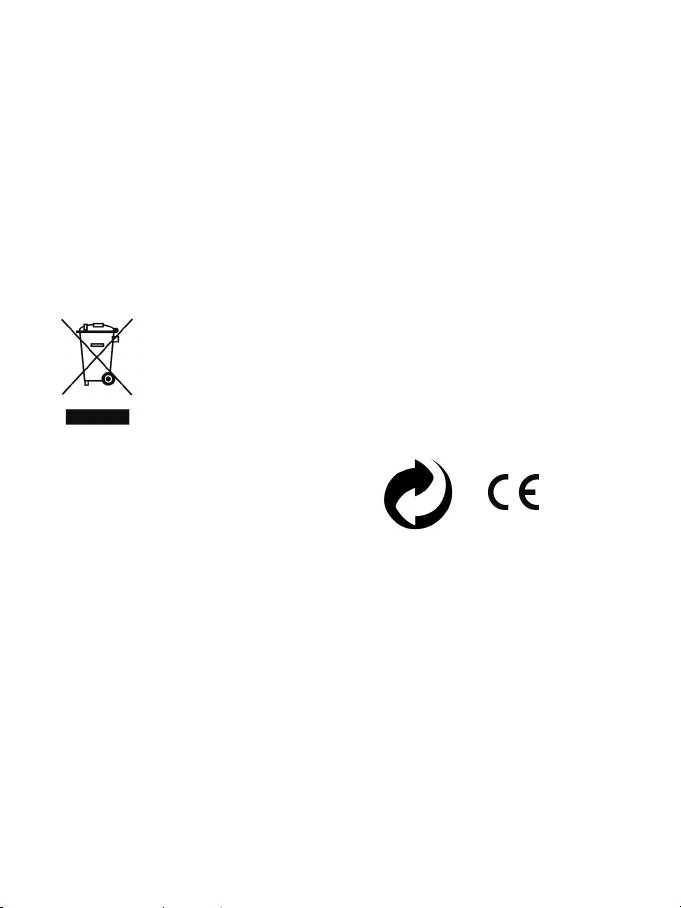
12/12
PRAWA AUTORSKIE
© 2012 Guillemot Corporation S.A. Wszelkie prawa zastrzeżone. Thrustmaster® jest zastrzeżonym
znakiem towarowym firmy Guillemot Corporation S.A. Windows® jest zastrzeżonym znakiem towarowym
firmy Microsoft Corporation w USA i/lub innych krajach. Pentium® jest zastrzeżonym znakiem towarowym
firmy Intel Corporation. Wszystkie inne znaki towarowe i nazwy marek są za takie uznawane i stanowią
własność odpowiednich podmiotów. Ilustracje nie są wiążące prawnie. Treść, wzory i dane techniczne
przedstawione w instrukcji mogą ulec zmianie bez powiadomienia i mogą różnić się w zależności od kraju.
Wyprodukowano w Chinach.
Technologia TouchSense® na licencji firmy Immersion Corporation. Podlega ochronie na mocy co najmniej
jednego z poniższych patentów:
Patenty USA: 5831408, 5844392, 5857986, 5907487, 5959613, 6020875, 6088017, 6104158, 6246390,
6252583, 6271833, 6275213, 6278439, 6343349, 6400352, 6411276, 6424333, 6715045, 6801008,
7131073, 7199790, 7209117, 7299321, 7327348, 7345672 i 7502011.
ZALECENIE DOTYCZĄCE OCHRONY ŚRODOWISKA
Gdy okres przydatności produktu do eksploatacji dobiegnie końca, produktu nie należy
pozbywać się wraz ze zwykłymi odpadami z gospodarstwa domowego, ale oddać do
recyklingu w punkcie zbiórki zużytego sprzętu elektrycznego i elektronicznego.
Potwierdza to symbol znajdujący się na produkcie, w instrukcji obsługi lub na opakowaniu.
Zależnie od swoich właściwości materiały zawarte w produkcie mogą nadawać się do
recyklingu. Dzięki recyklingowi i innym formom utylizacji zużytych urządzeń elektrycznych i
elektronicznych klient może w znacznym stopniu przyczynić się do ochrony środowiska.
Aby uzyskać informacje o najbliższych punktach zbiórki odpadów, należy skontaktować z miejscowymi władzami.
www.thrustmaster.com
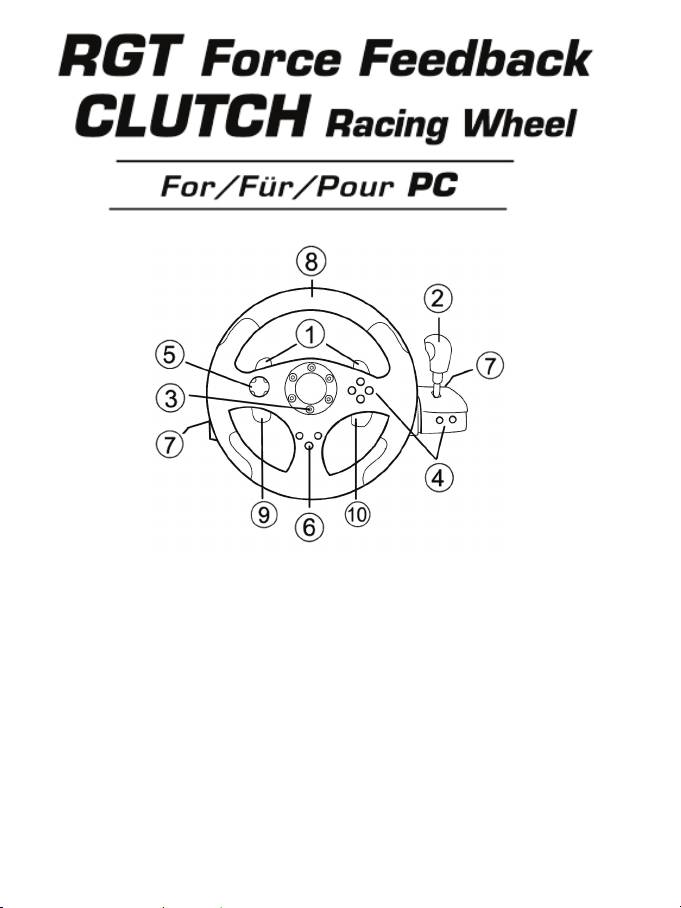
1/14
ﻡﺩﺧﺗﺳﻣﻟﺍ ﻝﻳﻟﺩ
ﺔﻴﻨﻔﻟﺍ ﺕﺍﺰﻴﻤﻟﺍ
1 ﻥﺎﻋﺍﺭﺫ ﻥﺎﻴﻤﻗﺭ ﻞﻘﻨﻟ ﺔﻋﺮﺴﻟﺍ
2 ﻲﻤﻗﺮﻟﺍ ﺔﻋﺮﺴﻟﺍ ﻞﻘﻧ ﺡﺎﺘﻔﻣ
ﻊﺿﻮﻟﺍ ﺮﺷﺆﻣ
3
4 ﺔﻴﻤﻗﺮﻟﺍ ﺕﺍءﺍﺮﺟﻹﺍ ﺭﺍﺭﺯﺃ
5 ﺔﻴﻤﻗﺮﻟﺍ ﻪﻴﺟﻮﺘﻟﺍ ﺔﺣﻮﻟ
ﺓﻮﻘﻟﺍ ﺭﺯ
6
7 ﺕﺎﺳﺍﻭﺪﻟﺍ ﺔﻋﻮﻤﺠﻤﻟ ﻥﻼﺻﻮﻣ
ﻦﻣ ﺔﻔﻟﺆﻤﻟﺍ3 ﺕﺎﺳﺍﻭﺩ
8 ﺭﻮﺤﻤﻟﺍ1: ﺓﺩﺎﻴﻗ ﺔﻠﺠﻋ
ﺔﻳﺮﻇﺎﻨﺗ
9 ﺍ ﺭﻮﺤﻤﻟ4: ﺮﺴﻳﺃ ﻉﺍﺭﺫ
ﻲﺠﻳﺭﺪﺗ
10 ﺭﻮﺤﻤﻟﺍ5: ﻦﻤﻳﺃ ﻉﺍﺭﺫ
ﻲﺠﻳﺭﺪﺗ
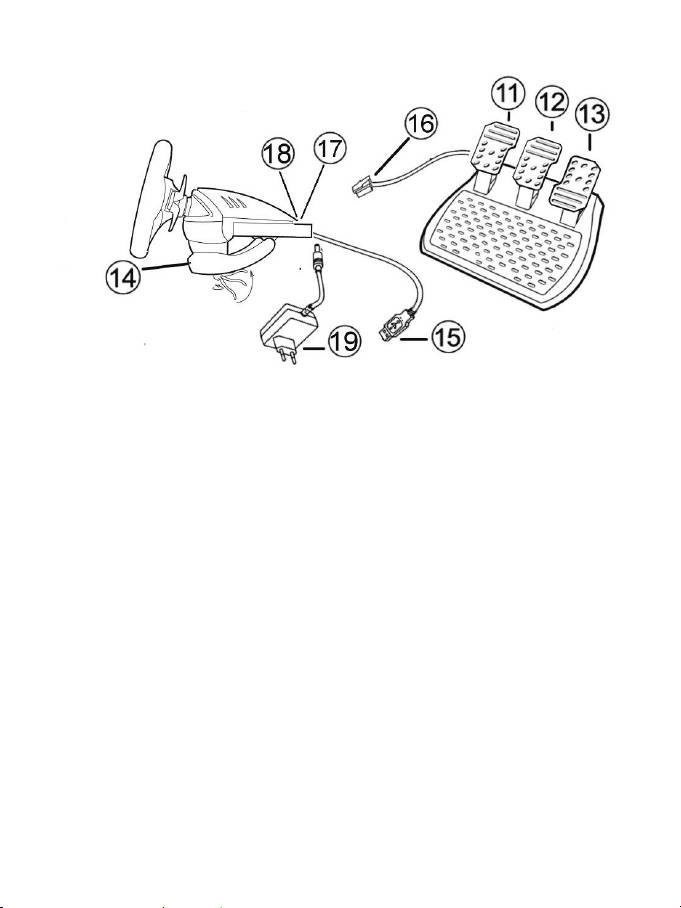
2/14
11 ﺭﻮﺤﻤﻟﺍ4: ﺾﺑﺎﻗ ﺔﺳﺍﻭﺩ
ﺔﻴﺠﻳﺭﺪﺗ
12 ﺭﻮﺤﻤﻟﺍ3: ﻞﻣﺍﺮﻓ ﺔﺳﺍﻭﺩ
ﺔﻴﺠﻳﺭﺪﺗ
13 ﺭﻮﺤﻤﻟﺍ2: ﺩﻮﻗﻭ ﺔﺳﺍﻭﺩ
ﺔﻴﺠﻳﺭﺪﺗ
14 ﺔﻟﻭﺎﻄﻟﺍ ﻂﻣﺎﻗ
15 ﺮﺗﻮﻴﺒﻤﻛ ﻞﺻﻮﻣUSB
16 ﻊﻣ) ﺕﺎﺳﺍﻭﺪﻟﺍ ﺔﻋﻮﻤﺠﻣ ﻞﺑﺎﻛ
(ﻞﻳﺪﺒﺗ ﺡﺎﺘﻔﻣ
17 ﻥﻼﺻﻮﻣRJ45 ﺔﻋﻮﻤﺠﻤﻟ
ﺕﺎﺳﺍﻭﺪﻟﺍ
18 ﺔﻗﺎﻄﻟﺍ ﺊﻳﺎﻬﻣ ﻞﺻﻮﻣ
19 ﺔﻗﺎﻄﻟﺍ ﺊﻳﺎﻬﻣ
ﺔﻠﺠﻌﻟﺍ ﺐﻴﻛﺮﺗ
ﺎﻬﻧﺎﻜﻣ ﻲﻓ ﺔﻠﺠﻌﻟﺍ ﺐﻴﻛﺮﺗ
ٍ
ﻮﺘﺴﻣ ﺢﻄﺳ ﻭﺃ ﺔﻟﻭﺎﻃ ﻰﻠﻋ ﺔﻠﺠﻌﻟﺍ ﻊﺿ
1. .ﺮﺧﺁ
2. ﺔﻟﻭﺎﻄﻟﺍ ﻂﻣﺎﻗ ﻲﻓ ﻂﻣﺎﻘﻟﺍ ﺭﺎﻤﺴﻣ ﻊﺿ)14( ﺖﻴﺒﺜﺘﻟﺍ ﺓﺪﺣﻭ ﻒﻟ ﻢﺛ
ﻲﻠﻔﺴﻟﺍ ﺐﻧﺎﺠﻟﺎﺑ ﺓﺩﻮﺟﻮﻤﻟﺍ ﺔﺤﺘﻔﻟﺍ ﻲﻓ ﺔﻋﺎﺴﻟﺍ ﻩﺎﺠﺗﺍ ﺲﻜﻋ ﻲﻓ
ﻦﻣ.ﺎﻬﻧﺎﻜﻣ ﻲﻓ ﻡﺎﻜﺣﺈﺑ ﺎﻬﺒﻴﻛﺮﺗ ﻢﺘﻳ ﻰﺘﺣ ﺔﻠﺠﻌﻟﺍ
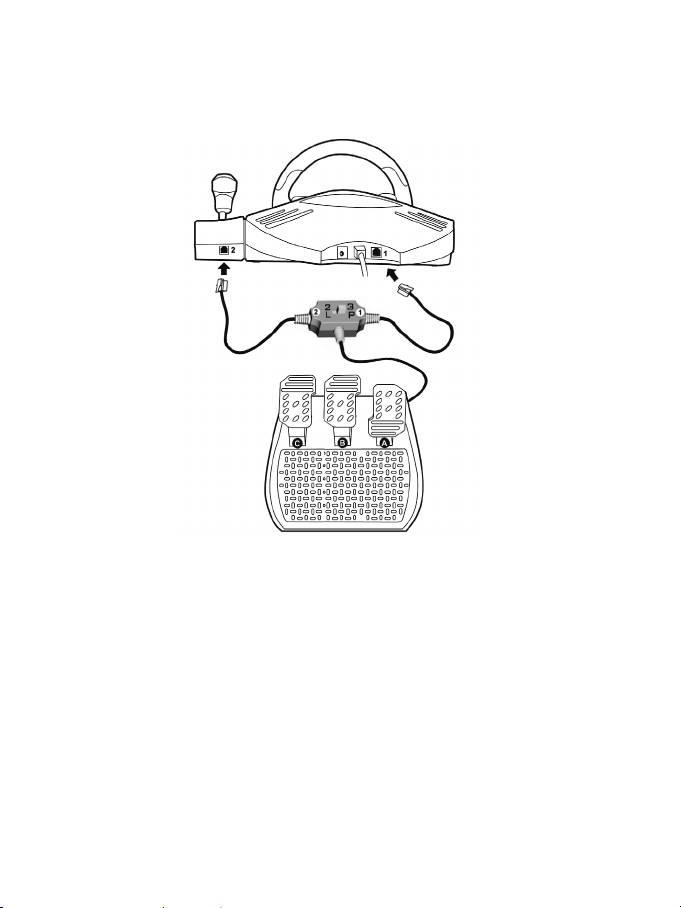
3/14
ﻦﻣ ﺔﻔﻟﺆﻤﻟﺍ ﺕﺎﺳﺍﻭﺪﻟﺍ ﺔﻋﻮﻤﺠﻣ ﻞﻴﺻﻮﺗ3 ﺔﻠﺠﻌﻟﺎﺑ ﺕﺎﺳﺍﻭﺩ
1. ﻞﺑﺎﻛ ﻞﻴﺻﻮﺘﺑ ﻢﻗ1 ﻞﺻﻮﻤﻟﺎﺑ1 .ﺔﻠﺠﻌﻟﺍ ﻒﻠﺧ ﺩﻮﺟﻮﻤﻟﺍ
2. ﻞﺑﺎﻛ ﻞﻴﺻﻮﺘﺑ ﻢﻗ2 ﻞﺻﻮﻤﺑ2 .ﺔﻋﺮﺴﻟﺍ ﻞﻘﻧ ﺾﺒﻘﻣ ﻒﻠﺧ
ﻞﻳﺪﺒﺘﻟﺍ ﺡﺎﺘﻔﻣ ﻡﺍﺪﺨﺘﺳﺍ
ﻼﺜﻟﺍ ﺕﺎﺳﺍﻭﺪﻟﺍ ﺔﻋﻮﻤﺠﻣ ﻞﺑﺎﻛ ﻰﻠﻋ ﺡﺎﺘﻔﻤﻟﺍ ﺪﺟﻮﻳ ﻱﺃ ﻲﻓ ﻚﻟ ﺢﻤﺴﻳﻭ ﺙ
:(ﻞﻴﻄﻌﺗ ﻭﺃ) ﻦﻴﻜﻤﺘﺑ (ﺔﺒﻌﻠﻟﺍ ءﺎﻨﺛﺃ ﻰﺘﺣ) ﺖﻗﻭ
- ) ﺔﺜﻟﺎﺜﻟﺍ ﺔﺳﺍﻭﺪﻟﺍ ﺎﻣﺇC(
- .ﺔﻠﺠﻌﻟﺍ ﻒﻠﺧ ﻦﻴﻴﺠﻳﺭﺪﺘﻟﺍ ﻦﻴﻋﺍﺭﺬﻟﺍ ﻭﺃ
" ﻰﻟﺇ ﺔﻋﻮﻤﺠﻤﻟﺍ ﻞﻳﺪﺒﺗ
2L
"
.(ﺔﺜﻟﺎﺜﻟﺍ ﺔﺳﺍﻭﺪﻟﺍ ﻞﻴﻄﻌﺗﻭ) ﻦﻴﻴﺠﻳﺭﺪﺘﻟﺍ ﻦﻴﻋﺍﺭﺬﻟﺍ ﻦﻴﻜﻤﺗ ﻢﺘﻳ
" ﻰﻟﺇ ﺔﻋﻮﻤﺠﻤﻟﺍ ﻞﻳﺪﺒﺗ
3P
"
ﻴﻄﻌﺗﻭ) ﺔﺜﻟﺎﺜﻟﺍ ﺔﺳﺍﻭﺪﻟﺍ ﻦﻴﻜﻤﺗ ﻢﺘﻳ.(ﻦﻴﻴﺠﻳﺭﺪﺘﻟﺍ ﻦﻴﻋﺍﺭﺬﻟﺍ ﻞ
."ﺭﻭﺎﺤﻣ
5
" ﻊﺿﻮﻟﺍ ﻰﻟﺇ ﺎ
ً
ﻴﺋﺎﻘﻠﺗ ﺔﻠﺠﻌﻟﺍ ﻝﻮﺤﺘﺗ ،"
3P
" ﻊﺿﻮﻟﺍ ﻲﻓ
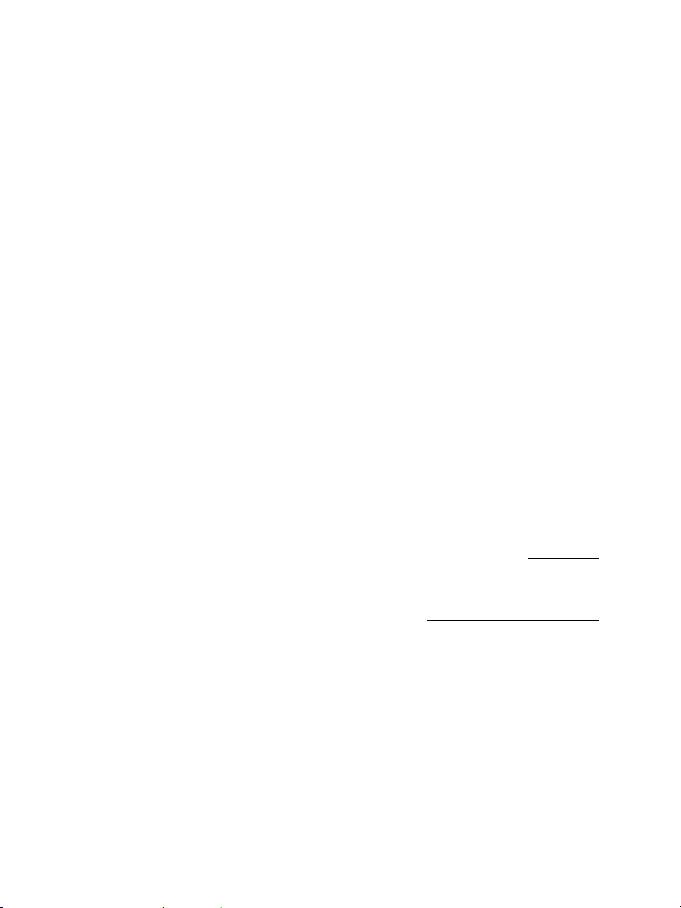
4/14
PLAYSTATION
3
ﻰﻠﻋ :ﺔﻣﻬﻣ ﺔﻅﺣﻼﻣPlayStation®3 ﺓﺩﺎﻳﻗ ﺔﻠﺟﻋ ﺱﻳﻟﻭ) ﺔﻳﻣﺳﺭﻟﺍ ﺏﺎﻌﻟﻷﺍ ﺔﺣﻭﻟ ﻡﺩﺧﺗﺳﺍ ،ﺔﻣﺎﻌﻟﺍ ﺔﻣﺋﺎﻘﻟﺍ ﻲﻓ ،
ﻐﺷﺗﻭ ﻝﻘﻧﺗﻠﻟ (ﻕﺎﺑﺳﻟﺍﺔﺑﻌﻠﻟﺍ ﻝﻳﻐﺷﺗ ﺩﻧﻋ ﻁﻘﻓ ﺔﻠﺟﻌﻟﺍ ﻝﻣﻌﺗﺳ .ﺏﺎﻌﻟﻷﺍ ﻝﻳ
ﺔﻠﺠﻌﻟﺍ ﻞﻴﺻﻮﺗ
) ﺔﻗﺎﻄﻟﺍ ﺊﻳﺎﻬﻣ ﻞﻴﺻﻮﺘﺑ ﻢﻗ19) ﺊﻳﺎﻬﻤﻟﺍ ﻞﺻﻮﻤﺑ (18 ﻞﻴﺻﻮﺗﻭ (
.ﻲﺋﺎﺑﺮﻬﻜﻟﺍ ﺭﺎﻴﺘﻟﺍ ﺬﺧﺄﻤﺑ ﺊﻳﺎﻬﻤﻟﺍ
ﺮﺗﻮﻴﺒﻤﻜﻟﺍ ﻰﻠﻋ ﺖﻴﺒﺜﺘﻟﺍ
:ﻡﺎﻈﻨﻟﺍ ﺕﺎﺒﻠﻄﺘﻣ ﻡﺎﻈﻧ ﻞﻐﺸﻳ) ﺮﺗﻮﻴﺒﻤﻛWindows 98 SE ﻭﺃMe ﻭﺃ
2000 ﻭﺃXP ﻭﺃVista ﻭﺃ7 ﺬﻔﻨﻤﺑ ﺩﻭﺰﻣ (USB.
ﻞﻴﻐﺸﺘﻟﺍ ﺞﻣﺍﺮﺑ ﺖﻴﺒﺜﺗ
ﻘﻟﺍ ﺢﻤﺴﻳ ﺞﻣﺍﺮﺑ ﺖﻴﺒﺜﺘﺑ ﺞﺘﻨﻤﻟﺍ ﺍﺬﻫ ﻊﻣ ﻖﻓﺮﻤﻟﺍ ﻁﻮﻐﻀﻤﻟﺍ ﺹﺮ
ﻞﻴﻐﺸﺘﻟﺍForce Feedback.
1. ﺹﺍﺮﻗﻷﺍ ﻙﺮﺤﻣ ﻲﻓ ﺖﻴﺒﺜﺘﻟﺎﺑ ﺹﺎﺨﻟﺍ ﻁﻮﻐﻀﻤﻟﺍ ﺹﺮﻘﻟﺍ ﻞﺧﺩﺃ
.ﺔﻃﻮﻐﻀﻤﻟﺍ ﺖﻴﺒﺜﺘﻟ ﺔﺷﺎﺸﻟﺍ ﻰﻠﻋ ﺮﻬﻈﺗ ﻲﺘﻟﺍ ﺕﺎﻤﻴﻠﻌﺘﻟﺍ ﻊﺒﺗﺍ
ﻞﻴﻐﺸﺘﻟﺍ ﺞﻣﺍﺮﺑForce Feedback. ﻞﻴﻐﺸﺗ ﺪﻋﺃﻭ "ءﺎﻬﻧﺇ" ﻕﻮﻓ ﺮﻘﻧﺍ
ﺘﻧﻻﺍ ﺩﺮﺠﻤﺑ ﺮﺗﻮﻴﺒﻤﻜﻟﺍ.ﺖﻴﺒﺜﺘﻟﺍ ﻦﻣ ءﺎﻬ
2. ﻞﺻﻮﻣ ﻞﻴﺻﻮﺘﺑ ﻢﻗ ،ﺮﺗﻮﻴﺒﻤﻜﻟﺍ ﻞﻴﻐﺸﺗ ﺓﺩﺎﻋﺇ ﺪﻌﺑUSB )15 (
ﺬﻓﺎﻨﻣ ﺪﺣﺄﺑUSB .ﺮﺗﻮﻴﺒﻤﻜﻟﺎﺑ ﻡﺎﻅﻧ ﻑﺷﺗﻛﻳWindows 98/Me/2000/XP/Vista/7
.ﺎ
ﻳﺋﺎﻘﻠﺗ ﺩﻳﺩﺟﻟﺍ ﺯﺎﻬﺟﻟﺍ ﺯﺎﻬﺟ ﻞﻴﺻﻮﺗ ﺔﻟﺎﺣ ﻲﻓ)USB ﺐﻠﻄﻳ ﺪﻗ ،ﺓﺮﻣ ﻝﻭﻷ
ً
ﻚﻨﻣWindows ﻡﺎﻈﻨﺑ ﺹﺎﺨﻟﺍ ﻁﻮﻐﻀﻤﻟﺍ ﺹﺮﻘﻟﺍ ﻝﺎﺧﺩﺇWindows ءﺎﻨﺛﺃ
(.ﺔﺑﻮﻠﻄﻤﻟﺍ ﻡﺎﻈﻨﻟﺍ ﺕﺎﻔﻠﻣ ﺖﻴﺒﺜﺘﻟ ﺖﻴﺒﺜﺘﻟﺍ ﺕﺍءﺍﺮﺟﺇ
3. :ﻞﻴﻐﺸﺘﻟﺍ ﺞﻣﺎﻧﺮﺑ ﺖﻴﺒﺜﺗ
: Windows 98 ﺞﻣﺍﺮﺑ ﻦﻋ ﺚﺤﺒﻟﺎﺑ ﺓﺪﻳﺪﺟ ﺓﺰﻬﺟﺃ ﺔﻓﺎﺿﺇ ﺞﻟﺎﻌﻤﻟﺍ ﻡﻮﻘﻳ
.ﺔﺒﺳﺎﻨﻤﻟﺍ ﻞﻴﻐﺸﺘﻟﺍ .ﻲﻟﺎﺘﻟﺍ ﻕﻮﻓ ﺮﻘﻧﺍ ﻉﺎﺒﺗﺍ ﻯﻮﺳ ﻚﻴﻠﻋ ﺎﻣ
.ﺖﻴﺒﺜﺘﻟﺍ ﻡﺎﻤﺗﻹ ﺔﺷﺎﺸﻟﺍ ﻰﻠﻋ ﺮﻬﻈﺗ ﻲﺘﻟﺍ ﺕﺎﻤﻴﻠﻌﺘﻟﺍ
ً
ﻴﺋﺎﻘﻠﺗ ﻞﻴﻐﺸﺘﻟﺍ ﺞﻣﺍﺮﺑ ﺖﻴﺒﺜﺗ ﻢﺘﻳ
: 0/XP/Vista/7Windows Me/200.ﺎ
4. ﺩﺩﺣStart/All Programs/Thrustmaster/Force Feedback driver/Control Panel ﻝﻛ/ءﺩﺑ)
ﻝﻳﻐﺷﺗﻟﺍ ﺞﻣﺎﻧﺭﺑ /ﺞﻣﺍﺭﺑﻟﺍThrustmaster/Force Feedback(ﻡﻛﺣﺗﻟﺍ ﺔﺣﻭﻟ/.
ﺭﺍﻮﺤﻟﺍ ﻊﺑﺮﻣ ﺽﺮﻌﻳ
ﺏﺎﻌﻟﻷﺍ ﻲﻓ ﻢﻜﺤﺘﻟﺍ ﺕﺍﺪﺣﻭ
ﺔﻠﺠﻌﻟﺍ ﻢﺳﺍ
.(ﻖﻓﺍﻮﻣ)
OK
ﺔﻟﺎﺤﻟﺎﺑ
5. ﺺﺋﺎﺼﺧ ﻕﻮﻓ ﺮﻘﻧﺍ ،ﻢﻜﺤﺘﻟﺍ ﺔﺣﻮﻟ ﻲﻓ :ﺔﻠﺠﻌﻟﺍ ﻦﻳﻮﻜﺘﻟ
• ﺔﺤﻔﺼﻟﺍ1 :ﺕﻼﺧﺪﻤﻟﺍ ﺭﺎﺒﺘﺧﺍ = ﺓﺪﻫﺎﺸﻣﻭ ﺭﺎﺒﺘﺧﺎﺑ ﻚﻟ ﺢﻤﺴﻳ
ﻭ ﻪﻴﺟﻮﺘﻟﺍ ﺔﺣﻮﻟﻭ ﺭﺍﺭﺯﻷﺍ5 ﻞﻣﺍﺮﻔﻟﺍ ﺔﺳﺍﻭﺩﻭ ﺔﻠﺠﻌﻟﺍ) ﺭﻭﺎﺤﻣ
ﻦﻤﻳﻷﺍﻭ ﺮﺴﻳﻷﺍ ﻦﻴﻋﺍﺭﺬﻟﺍﻭ ﺾﺑﺎﻘﻟﺍ ﺔﺳﺍﻭﺩﻭ ﺩﻮﻗﻮﻟﺍ ﺔﺳﺍﻭﺩﻭ
(ﻦﻴﻴﺠﻳﺭﺪﺘﻟﺍ
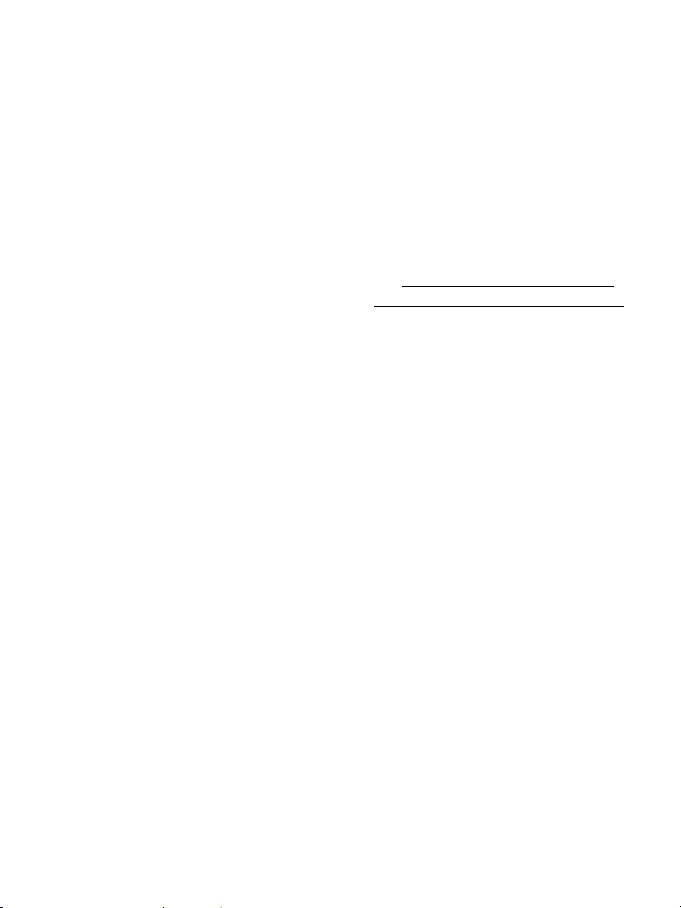
5/14
• ﺔﺤﻔﺼﻟﺍ2 ﻘﻟﺍ ﺭﺎﺒﺘﺧﺍ =:ﻯﻮ ﺭﺎﺒﺘﺧﺎﺑ ﻚﻟ ﺢﻤﺴﻳ8 ﺕﺍﺮﺛﺆﻣ
ﻦﻳﻮﻜﺗﻭ ﺓﻮﻘﻠﻟForce Feedback ﺰﻛﺮﻤﺘﻟﺍ ﺓﺩﺎﻋﺇ ﺕﺍﺩﺍﺪﻋﺇﻭ
.ﻲﺋﺎﻘﻠﺘﻟﺍ
ﺕﺎﺳﺍﻭﺪﻟﺍﻭ ﺔﻠﺠﻌﻠﻟ ﺔﻴﺋﺎﻘﻠﺘﻟﺍ ﺓﺮﻳﺎﻌﻤﻟﺍ
ﺊﻳﺎﻬﻣ ﻞﻴﺻﻮﺗ ﺩﺮﺠﻤﺑ ﺔﻠﻘﺘﺴﻣ ﺓﺭﻮﺼﺑ ﺎ
ً
ﻴﺋﺎﻘﻠﺗ ﺔﻠﺠﻌﻟﺍ ﺓﺮﻳﺎﻌﻣ ﻢﺘﺗ
ﻞﺻﻮﻣﻭ ﺔﻗﺎﻄﻟﺍUSB ﺕﺎﻛﺮﺤﻟﺎﺑ ﺔﻠﺠﻌﻟﺍ ﻡﺎﻴﻗ ﻰﻠﻋ ﻚﻟﺫ ﻱﻮﻄﻨﻳ)
ً
ﻴﺋﺎﻘﻠﺗ ﺕﺎﺳﺍﻭﺪﻟﺍ ﺓﺮﻳ
.(ﺎﻬﺴﻔﻨﺑ ﺎﻌﻣ ﻢﺘﺗ ﺎﻬﻴﻠﻋ ﻂﻐﻀﻟﺍ ﺩﺮﺠﻤﺑ ﺎ
.ﺕﺍﺮﻣ ﻊﻀﺒﻟ
ﺞﻣﺎﻧﺮﺑ ﻞﻳﺰﻨﺗ ﻝﻼﺧ ﻦﻣ ﺔﻳﻭﺪﻳ ﺓﺮﻳﺎﻌﻣ ءﺍﺮﺟﺇ ﻚﻟﺬﻛ ﻦﻜﻤﻳ
"Thrustmaster Calibration Tool v 1.03:ﻲﻟﺎﺘﻟﺍ ﺐﻳﻭ ﻊﻗﻮﻣ ﻦﻣ "
http://ts.thrustmaster.com
ﻳﺭﻮﺤﻣ) ﺭﻭﺎﺤﻤﻟﺍ ﺭﺎﻴﺘﺧﺍ(ﺭﻭﺎﺤﻣ ﺔﺴﻤﺧ ﻭﺃ ﺭﻭﺎﺤﻣ ﺔﺛﻼﺛ ﻭﺃ ﻦ
• ﺔﺤﻔﺻ) "ﺞﻣﺎﻧﺮﺒﻟﺍ" ﻖﻳﺮﻃ ﻦﻋ ﺭﻭﺎﺤﻤﻟﺍ ﺭﺎﻴﺘﺧﺍ1 ﻦﻣ
("ﻢﻜﺤﺘﻟﺍ ﺔﺣﻮﻟ"
.ﻖﻓﺍﻮﻣ ﻕﻮﻓ ﺮﻘﻧﺍ ﻢﺛ ﻪﻣﺍﺪﺨﺘﺳﺍ ﺩﺍﺮﻤﻟﺍ ﻊﺿﻮﻟﺍ ﻕﻮﻓ ﺮﻘﻧﺍ
• "ﺓﺰﻬﺟﻷﺍ" ﻖﻳﺮﻃ ﻦﻋ ﺭﻭﺎﺤﻤﻟﺍ ﺭﺎﻴﺘﺧﺍ
ﻥﺁ ﻲﻓ ﺓﻮﻘﻟﺍ ﺭﺯﻭ ﻞﻣﺍﺮﻔﻟﺍ ﺔﺳﺍﻭﺩﻭ ﺩﻮﻗﻮﻟﺍ ﺔﺳﺍﻭﺩ ﻰﻠﻋ ﻂﻐﺿﺍ
) ﺪﺣﺍﻭ13) + (12) + (6.(
ﻳ ﺔﺣﻮﻟ ﺝﺭﺎﺧ ﺓﺰﻬﺟﻷﺍ ﻖﻳﺮﻃ ﻦﻋ ﺭﻭﺎﺤﻤﻟﺍ ﺭﺎﻴﺘﺧﺍ ءﺍﺮﺟﺇ ﻡﺰﻠ
.ﻢﻜﺤﺘﻟﺍ
ﺕﺍﺪﺣﻭ" ﺭﺎﻴﺧ ﻲﻓ ﺓﺮﺷﺎﺒﻣ ﻊﺿﻮﻟﺍ ﺪﻳﺪﺤﺘﺑ ﺮﻣﻷﺍ ﺍﺬﻫ ﻚﻟ ﺢﻤﺴﻳ
.ﺔﺒﻌﻠﻟﺎﺑ "ﻢﻜﺤﺘﻟﺍ
ﻻﺇ "ﺓﺰﻬﺟﻷﺍ" ﻖﻳﺮﻃ ﻦﻋ ﺭﻭﺎﺤﻤﻟﺍ ﺭﺎﻴﺘﺧﺍ ﺡﺎﺘﻳ ﻻ
ﻊﺿﻮﻟﺍ ﻲﻓ ﺕﺎﺳﺍﻭﺪﻟﺍ ﺔﻋﻮﻤﺠﻣ ﻰﻠﻋ ﻞﻳﺪﺒﺘﻟﺍ ﺡﺎﺘﻔﻣ ﻥﻮﻜﻳ ﺎﻣﺪﻨﻋ
"2L."
• ﻟﺍ ﺮﻬﻈﻳ) ﻦﻳﺭﻮﺤﻣ ﻊﺿﻭ(ﻲﻟﺎﻘﺗﺮﺒﻟﺍ ﻥﻮﻠﻟﺎﺑ ﻲﺋﻮﻀﻟﺍ ﺮﺷﺆﻤ
ﻲﻓ ﻞﻣﺍﺮﻔﻟﺍﻭ ﺩﻮﻗﻮﻟﺎﺑ ﻢﻜﺤﺘﻟﺍ ﺕﺍﺪﺣﻭ ﻞﻤﻌﺗ ،ﻊﺿﻮﻟﺍ ﺍﺬﻫ ﻲﻓ
ﻊﺿﻮﻟﺍcombined ﻦﻴﻋﺍﺭﺬﻟﺍ ﻊﻣ ﺎﻤﻬﻨﻴﺑ ﻊﻤﺠﻟﺍ ﻢﺘﻳﻭ) (ﺐﻛﺮﻣ)
:(ﻦﻴﻴﺠﻳﺭﺪﺘﻟﺍ
- ﺭﻮﺤﻤﻟﺍ1 ﺭﻮﺤﻤﻟﺍ =X (ﺓﺩﺎﻴﻘﻟﺍ ﺔﻠﺠﻋ)
- ﺭﻮﺤﻤﻟﺍ2 ﺭﻮﺤﻤﻟﺍ =Y ﻦﻴﻋﺍﺭﺬﻟﺍ/ﺕﺎﺳﺍﻭﺪﻟﺍ)
(ﻦﻴﻴﺠﻳﺭﺪﺘﻟﺍ
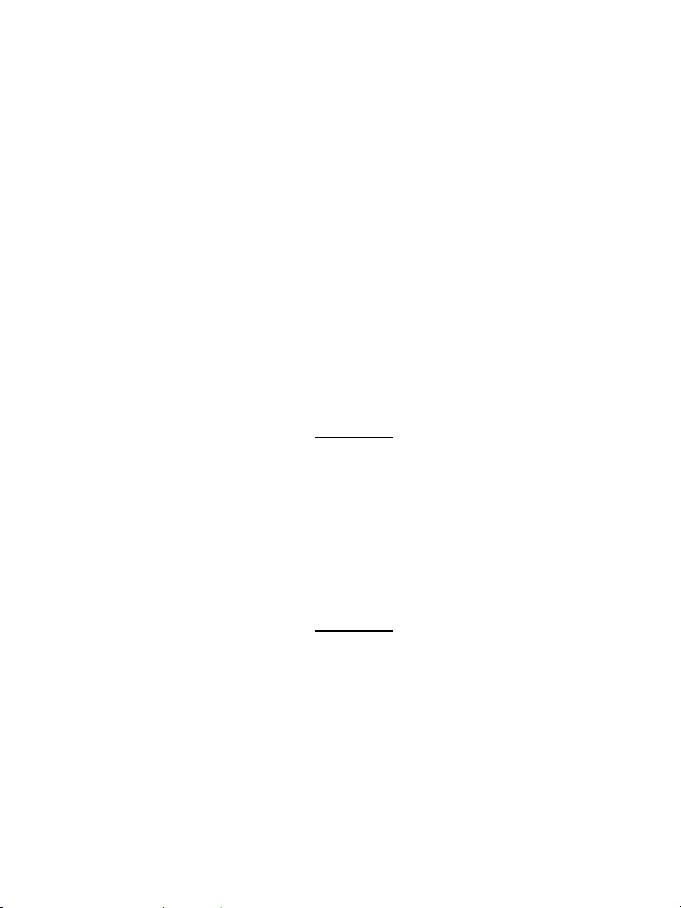
6/14
• ﻊﺿﻭ3 ﺮﻬﻈﻳ) ﺭﻭﺎﺤﻣ (ﺮﻤﺣﻷﺍ ﻥﻮﻠﻟﺎﺑ ﻲﺋﻮﻀﻟﺍ ﺮﺷﺆﻤﻟﺍ
ﻲﻓ ﻞﻣﺍﺮﻔﻟﺍﻭ ﺩﻮﻗﻮﻟﺎﺑ ﻢﻜﺤﺘﻟﺍ ﺕﺍﺪﺣﻭ ﻞﻤﻌﺗ ،ﻊﺿﻮﻟﺍ ﺍﺬﻫ ﻲﻓ
ﻊﺿﻮﻟﺍseparate .(ﻞﺼﻔﻨﻣ)
ﻦﻴﻴﻌﺗ) ﻦﻴﻴﺠﻳﺭﺪﺘﻟﺍ ﻦﻴﻋﺍﺭﺬﻟﺍﻭ ﺕﺎﺳﺍﻭﺪﻟﺍ ﻦﻴﺑ ﻊﻤﺠﻟﺍ ﻢﺘﻳ =
" ﻰﻠﻋ ﻞﻳﺪﺒﺘﻟﺍ ﺡﺎﺘﻔﻣ2L("
ﺡﺎﺘﻔﻣ ﻦﻴﻴﻌﺗ) ﻞﻣﺍﺮﻔﻟﺍ ﺔﺳﺍﻭﺩﻭ ﺾﺑﺎﻘﻟﺍ ﺔﺳﺍﻭﺩ ﻦﻴﺑ ﻊﻤﺠﻟﺍ ﻢﺘﻳ =
" ﻰﻠﻋ ﻞﻳﺪﺒﺘﻟﺍ3P"(
- ﺭﻮﺤﻤﻟﺍ1 ﺭﻮﺤﻤﻟﺍ =X (ﺓﺩﺎﻴﻘﻟﺍ ﺔﻠﺠﻋ)
- ﺭﻮﺤﻤﻟﺍ2 ﺭﻮﺤﻤﻟﺍ =Y ﻉﺍﺭﺬﻟﺍ /ﻞﻣﺍﺮﻔﻟﺍ ﺔﺳﺍﻭﺩ)
(ﺾﺑﺎﻘﻟﺍ ﺔﺳﺍﻭﺩ/ ﻲﺠﻳﺭﺪﺘﻟﺍ ﺮﺴﻳﻷﺍ
- ﺭﻮﺤﻤﻟﺍ3 ﺭﻮﺤﻤﻟﺍ =RZ ﻉﺍﺭﺬﻟﺍ / ﺩﻮﻗﻮﻟﺍ ﺔﺳﺍﻭﺩ)
(ﻲﺠﻳﺭﺪﺘﻟﺍ ﻦﻤﻳﻷﺍ
• ﻊﺿﻭ5 (ﺮﻀﺧﻷﺍ ﻥﻮﻠﻟﺎﺑ ﻲﺋﻮﻀﻟﺍ ﺮﺷﺆﻤﻟﺍ ﺮﻬﻈﻳ) ﺭﻭﺎﺤﻣ
ﻟﺍ ﺕﺍﺪﺣﻭ ﻞﻤﻌﺗ ،ﻊﺿﻮﻟﺍ ﺍﺬﻫ ﻲﻓ ﻲﻓ ﻞﻣﺍﺮﻔﻟﺍﻭ ﺩﻮﻗﻮﻟﺎﺑ ﻢﻜﺤﺘ
ﻊﺿﻮﻟﺍseparate ﺔﺳﺍﻭﺩﻭ ﻦﻴﻴﺠﻳﺭﺪﺘﻟﺍ ﻦﻴﻋﺍﺭﺬﻟﺍ ﻚﻟﺬﻛﻭ "ﻞﺼﻔﻨﻣ"
:ﺔﻠﻘﺘﺴﻣ ﺮﺻﺎﻨﻋ ﻲﻫﻭ ﺾﺑﺎﻘﻟﺍ
ﺭﺎﻴﺨﻟﺍ
1
" ﻰﻠﻋ ﺕﺎﺳﺍﻭﺪﻟﺍ ﺔﻋﻮﻤﺠﻣ ﺡﺎﺘﻔﻣ ﻦﻴﻴﻌﺗ ﻊﻣ)
2L
("
- - ﺭﻮﺤﻤﻟﺍ1 ﺭﻮﺤﻤﻟﺍ =X ﺓﺩﺎﻴﻘﻟﺍ ﺔﻠﺠﻋ =
- ﺭﻮﺤﻤﻟﺍ2 ﺭﻮﺤﻤﻟﺍ =Y ﻞﻣﺍﺮﻔﻟﺍ ﺔﺳﺍﻭﺩ =
- ﺭﻮﺤﻤﻟﺍ3 ﺭﻮﺤﻤﻟﺍ =RZ ﺩ =ﺩﻮﻗﻮﻟﺍ ﺔﺳﺍﻭ
- ﺭﻮﺤﻤﻟﺍ4 ﺮﻳﺮﻤﺘﻟﺍ ﻂﻳﺮﺷ ﺭﻮﺤﻣ =1 ﻉﺍﺭﺬﻟﺍ =
ﻲﺠﻳﺭﺪﺘﻟﺍ ﻦﻤﻳﻷﺍ
- ﺭﻮﺤﻤﻟﺍ5 ﺮﻳﺮﻤﺘﻟﺍ ﻂﻳﺮﺷ ﺭﻮﺤﻣ =0 ﻉﺍﺭﺬﻟﺍ =
ﻲﺠﻳﺭﺪﺘﻟﺍ ﺮﺴﻳﻷﺍ
ﺭﺎﻴﺨﻟﺍ
2
" ﻰﻠﻋ ﺕﺎﺳﺍﻭﺪﻟﺍ ﺔﻋﻮﻤﺠﻣ ﺡﺎﺘﻔﻣ ﻦﻴﻴﻌﺗ ﻊﻣ)
3P
("
- - ﺭﻮﺤﻤﻟﺍ1 ﺭﻮﺤﻤﻟﺍ =X ﺓﺩﺎﻴﻘﻟﺍ ﺔﻠﺠﻋ =
- ﺭﻮﺤﻤﻟﺍ2 ﺭﻮﺤﻤﻟﺍ =Y ﻞﻣﺍﺮﻔﻟﺍ ﺔﺳﺍﻭﺩ =
- ﺤﻤﻟﺍ ﺭﻮ3 ﺭﻮﺤﻤﻟﺍ =RZ ﺩﻮﻗﻮﻟﺍ ﺔﺳﺍﻭﺩ =
- ﺭﻮﺤﻤﻟﺍ4 ﺮﻳﺮﻤﺘﻟﺍ ﻂﻳﺮﺷ ﺭﻮﺤﻣ =1 ﻞﻴﻄﻌﺗ =
- ﺭﻮﺤﻤﻟﺍ5 ﺮﻳﺮﻤﺘﻟﺍ ﻂﻳﺮﺷ ﺭﻮﺤﻣ =0 ﺔﺳﺍﻭﺩ =
ﺾﺑﺎﻘﻟﺍ
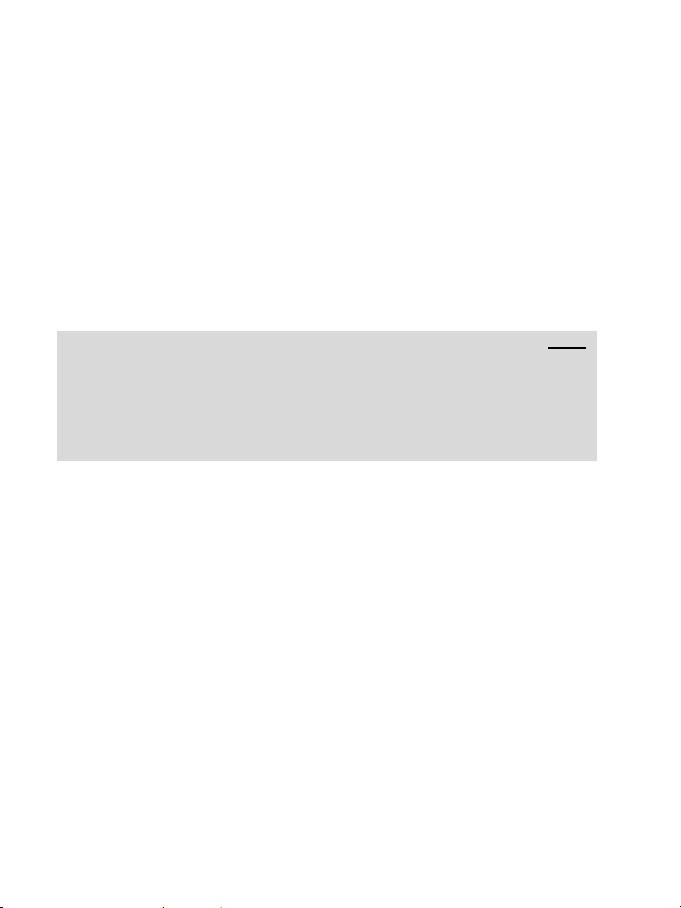
7/14
ﻊﺿﻭ ﺢﻤﺴﻳ5 ﺔﻣﺪﻘﺘﻤﻟﺍ ﺕﺍﺭﺎﻴﺨﻟﺍ ﻊﻴﻤﺠﺑ ﻊﺘﻤﺘﻟﺎﺑ ﻱﺮﺼﺤﻟﺍ ﺭﻭﺎﺤﻣ
.ﺓﺎﻛﺎﺤﻤﻟﺍ ﺔﻴﻋﻮﻧ ﻦﻣ ﻕﺎﺒﺴﻟﺍ ﺏﺎﻌﻟﺃ ﻢﻈﻌﻣ ﻲﻓ ﺔﺣﺎﺘﻤﻟﺍ ﻚﻨﻜﻤﻳ
ً
ﻴﺠﻳﺭﺪﺗ" ﺓﺪﻳﺪﺠﻟﺍ ﻒﺋﺎﻇﻮ
ﻟﺍ ﻩﺬﻫ ﺓﺭﺍﺩﺇ ﺓﺮﻣ ﻝﻭﻷﻭ ﻥﻵﺍ ﻞﺑﺎﻘﻣ) "ﺎ
ﻲﻓ ﻙﺎﻤﻬﻧﻻﺍ ﺕﺍﺭﺎﻴﺴﻟﺍ ﻕﺎﺒﺳ ﺓﺎﻛﺎﺤﻣ ﻕﺎﺸﻌﻟ ﺢﻴﺘﻳ ﺎﻤﻣ (ﺎ
ً
ﻴﻤﻗﺭ
.ﺔﺒﻌﻠﻟﺍ
:ﺔﻋﻮﻨﺘﻣ ﺔﻠﺜﻣﺃ
ﺔﻔﻴﻇﻮﻟ ﻲﺠﻳﺭﺪﺘﻟﺍ ﺮﺴﻳﻷﺍ ﻉﺍﺭﺬﻟﺍ ﻭﺃ ﺾﺑﺎﻘﻟﺍ ﺔﺳﺍﻭﺩ ﺺﻴﺼﺨﺗ
"ﺾﺑﺎﻘﻟﺍ"
("ﻱﻭﺪﻴﻟﺍ ﺾﺑﺎﻘﻟﺍ ﻡﺍﺪﺨﺘﺳﺎﺑ ﺎ
ﻳﻭﺪﻳ ﺔﻋﺮﺴﻟﺍ ﻞﻘﻧ" ﻊﺿﻮﻟﺍ ﻲﻓ)
ً
- ﻉﺍﺭﺬﻟﺍ ﻭﺃ ﺾﺑﺎﻘﻟﺍ ﺔﺳﺍﻭﺩ ﺺﻴﺼﺨﺗ ﺔﻔﻴﻇﻮﻟ ﻲﺠﻳﺭﺪﺘﻟﺍ ﻦﻤﻳﻷﺍ
"ﺔﻳﻭﺪﻴﻟﺍ ﻞﻣﺍﺮﻔﻟﺍ"
- "ﺮﺴﻳﺃ ﻲﻠﺧﺍﺩ ﺽﺮﻋ" ﺔﻔﻴﻇﻮﻟ ﻲﺠﻳﺭﺪﺘﻟﺍ ﺮﺴﻳﻷﺍ ﻉﺍﺭﺬﻟﺍ ﺺﻴﺼﺨﺗ
- "ﻦﻤﻳﺃ ﻲﻠﺧﺍﺩ ﺽﺮﻋ" ﺔﻔﻴﻇﻮﻟ ﻲﺠﻳﺭﺪﺘﻟﺍ ﻦﻤﻳﻷﺍ ﻉﺍﺭﺬﻟﺍ ﺺﻴﺼﺨﺗ
ﺔﻈﺣﻼﻣ:
ﻥﻮﻠﻟﺎﺑ ﻲﺋﻮﻀﻟﺍ ﺮﺷﺆﻤﻟﺍ ﺮﻬﻈﻳ ،ﻦﻳﺭﻮﺤﻣ ﻊﺿﻮﻟﺍ ﺪﻳﺪﺤﺗ ﺪﻨﻋ
.ﻲﻟﺎﻘﺗﺮﺒﻟﺍ
ﻊﺿﻮﻟﺍ ﺪﻳﺪﺤﺗ ﺪﻨﻋ3 ﻤﻟﺍ ﺮﻬﻈﻳ ،ﺭﻭﺎﺤﻣ ﻥﻮﻠﻟﺎﺑ ﻲﺋﻮﻀﻟﺍ ﺮﺷﺆ
.ﺮﻤﺣﻷﺍ
ﻊﺿﻮﻟﺍ ﺪﻳﺪﺤﺗ ﺪﻨﻋ5 ﻥﻮﻠﻟﺎﺑ ﻲﺋﻮﻀﻟﺍ ﺮﺷﺆﻤﻟﺍ ﺮﻬﻈﻳ ،ﺭﻭﺎﺤﻣ
.ﺮﻀﺧﻷﺍ
ﻊﻴﻤﺟ ﻚﻳﺪﻟ ﺔﺒﻌﻠﻟﺍ ﻞﺒﻘﺗ ﻢﻟ ﺍﺫﺇ5 ﺔﻠﺠﻌﻟﺍ ﻞﻳﺪﺒﺘﺑ ﻢﻗ ،ﺭﻭﺎﺤﻣ
" ﻊﺿﻮﻟﺍ ﻰﻟﺇ3 "ﺭﻭﺎﺤﻣ
.(ﺔﻠﻜﺸﻤﻟﺍ ﺕﺮﻤﺘﺳﺍ ﺍﺫﺇ "ﻦﻳﺭﻮﺤﻣ" ﻊﺿﻮﻟﺍ ﻭﺃ)
ﺰﻛﺮﻤﺘﻟﺍ ﺓﺩﺎﻋﺇ ﺔﻔﻴﻇﻭ ﻦﻴﻴﻌﺗ
ً
ﻴﺿﺍﺮﺘﻓﺍ (ﻲﺋﺎﻘﻠﺗ ﺰﻛﺮﻤﺗ) ﺔﻠﺠ
ﻌﻟﺍ ﺰﻛﺮﻤﺗ ﺓﺩﺎﻋﺇ ﻞﻴﻄﻌﺗ ﻢﺘﻳ.ﺎ
.ﺎﻬﺑ ﺹﺎﺨﻟﺍ ﺰﻛﺮﻤﺘﻟﺍ ﺓﺩﺎﻋﺇ ﻊﺿﻭ ﻥﻵﺍ ﺏﺎﻌﻟﻷﺍ ﺙﺪﺣﺃ ﺮﻓﻮﺗ
(ﺕﻻﺎﺤﻟﺍ ﻢﻈﻌﻣ ﻲﻓ) ﺔﻠﺠﻌﻟﺍ ﺰﻛﺮﻤﺗ ﺓﺩﺎﻋﺇ ﻞﻴﻄﻌﺗ ﺓﺪﺸﺑ ﺢﺼﻨﻳ
.ﺮﻣﻷﺍ ﺍﺬﻫ ﻊﻣ ﻞﻣﺎﻌﺘﻟﺎﺑ ﺔﺒﻌﻠﻟ ﺡﺎﻤﺴﻠﻟ ﺓﺩﻮﺟ ﺩﺍﺩﺰﺗ ﻢﺛ ﻦﻣﻭForce
Feedback.
ﺪﻴﻔﻣ ﻲﻓ ﺔﺻﺎﺧ
ً
ﺰﻛﺮﻤﺘﻟﺍ ﺓﺩﺎﻋﺇ ﻊﺿﻭ ﺮﻴﺼﻳ– ﻪﻨﻴﻜﻤﺗ ﺪﻨﻋ- ﺓﺭﻮﺼﺑ ﺍ
ﻡﺪﺨﺘﺴﺗ ﻻ ﻲﺘﻟﺍ ﺏﺎﻌﻟﻷﺍForce Feedback ﺰﻛﺮﻤﺗ ﺓﺩﺎﻋﺇ ﻡﺪﺨﺘﺴﺗ ﻭﺃ
.ﺔﻔﻴﻌﺿ

